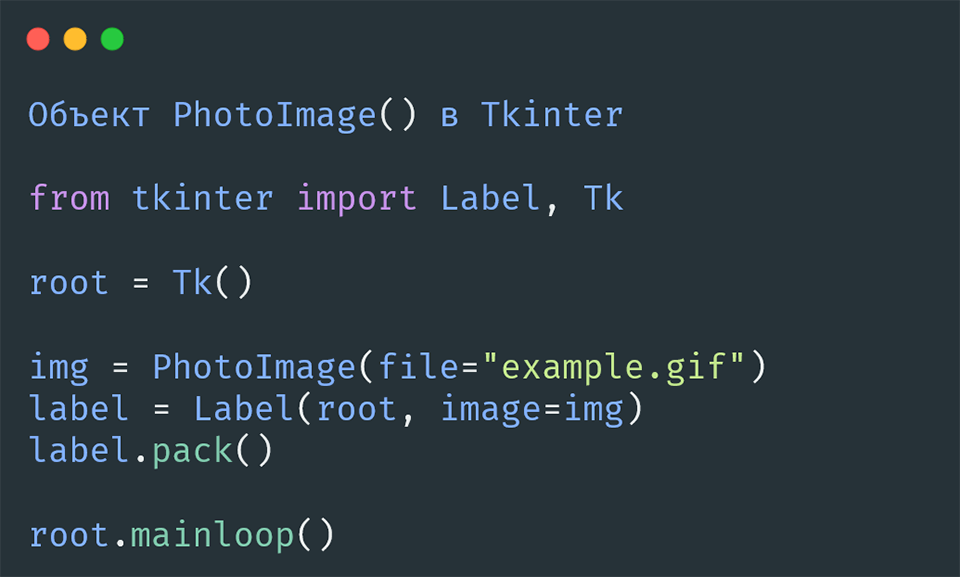
Использование объекта PhotoImage() для загрузки и отображения изображений в Tkinter
- 16.08.2023
- 1857
- Встроенные модули
- Tkinter
Объект PhotoImage в Tkinter является основным инструментом для работы с изображениями в форматах GIF, PGM и PPM. Этот метод позволяет создавать, загружать и манипулировать изображениями в приложениях Tkinter.
Создание объекта PhotoImage()
Синтаксис
PhotoImage(file="путь_к_файлу", format="формат", width=ширина, height=высота)Пример:
from tkinter import PhotoImage
image = PhotoImage(file="example.gif")Отображение изображений в различных виджетах
В Label:
from tkinter import Label, Tk
root = Tk()
img = PhotoImage(file="example.gif")
label = Label(root, image=img)
label.pack()
root.mainloop()В Button:
from tkinter import Button, Tk
root = Tk()
img = PhotoImage(file="example.gif")
button = Button(root, image=img)
button.pack()
root.mainloop()Работа с поддерживаемыми форматами
- GIF: Обычные и анимированные
- PGM: Формат серого изображения
- PPM: Формат пиксельного изображения
Манипуляции с изображениями
Изменение размера
Для изменения размера изображения, можно использовать стороннюю библиотеку, такую как Pillow.
Пример:
from PIL import Image
image = Image.open("example.gif")
image = image.resize((100, 100), Image.ANTIALIAS)
photo = PhotoImage(image)Подстановка
Метод subsample() может быть использован для уменьшения размера изображения.
image = PhotoImage(file="example.gif")
image = image.subsample(2, 2) # Уменьшает размер в 2 разаУвеличение
Метод zoom() может быть использован для увеличения размера изображения.
image = PhotoImage(file="example.gif")
image = image.zoom(2, 2) # Увеличивает размер в 2 разаВажные замечания
Если объект PhotoImage сборщиком мусора Python будет считаться неиспользуемым, изображение может исчезнуть. Чтобы избежать этого, нужно сохранить ссылку на изображение.
Анимированные GIF не будут анимироваться в Tkinter автоматически.
Манипуляции с Пикселями
Методы put() и get() позволяют манипулировать отдельными пикселями изображения.
Пример:
image = PhotoImage(file="example.gif")
pixel_value = image.get(10, 10) # Получение значения пикселя в координатах (10,10)
image.put("red", to=(5, 5, 15, 15)) # Заполнение квадрата красным цветомИспользование PhotoImage в Canvas
Изображения можно также отображать в холсте Canvas, что предоставляет больше гибкости в расположении и анимации.
Пример:
from tkinter import Canvas, Tk
root = Tk()
canvas = Canvas(root, width=300, height=200)
canvas.pack()
img = PhotoImage(file="example.gif")
canvas.create_image(150, 100, image=img)
root.mainloop()Создание пустых изображений
PhotoImage может быть использован для создания пустого изображения определенного размера, которое дальше можно заполнить нужными пикселями.
Пример:
image = PhotoImage(width=100, height=100)Заключение
Объект PhotoImage() в Tkinter предоставляет обширный набор инструментов для работы с изображениями. Он не ограничивается только загрузкой и отображением изображений, но также позволяет выполнять манипуляции на уровне пикселей, взаимодействовать с холстом Canvas, интегрироваться с буфером обмена и даже создавать пустые изображения. Эта гибкость делает PhotoImage() мощным выбором для разработчиков, работающих над графическими интерфейсами в Tkinter.
Содержание:





